win10任务栏不显示旺旺图标的解决方法
发布时间:2016-12-06 11:31:13 作者:佚名  我要评论
我要评论
由于工作或生活需要,很多Win10用户都会安装旺旺软件,最近win10的用户反馈说:任务栏的旺旺图标被隐藏在任务栏向上的箭头里边,每次有新消息来都看不见,要如何操作才能让旺旺图标直接显示在任务栏上呢?下面我们来看看具体的操作
一位朋友在windows10操作系统安装了旺旺软件后,发现旺旺图标会隐藏在任务栏向上的箭头里边,根本看不见。如果有新消息的话,我们就看不到旺旺图标闪动,很不方便。那么,我们要怎样解决win10任务栏不显示“旺旺”图标问题呢?下面小编就为大家带来win10任务栏不显示旺旺图标的解决方法。一起去看看吧
具体如下:
1、右键点击工具栏;
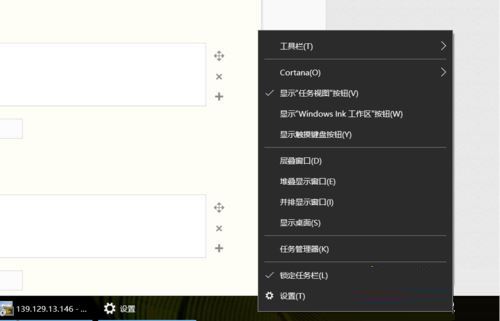
2、点击设置,打开设置窗口;
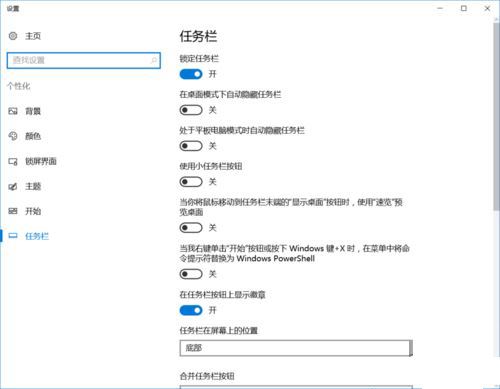
3、向下滚动鼠标,找到“通知区域”>>“选择那些图标显示在任务栏上”;
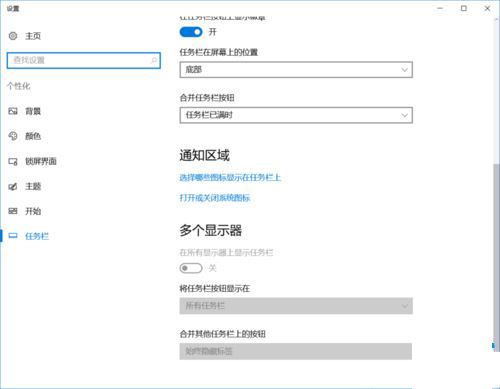
4、点击“选择那些图标显示在任务栏上”;
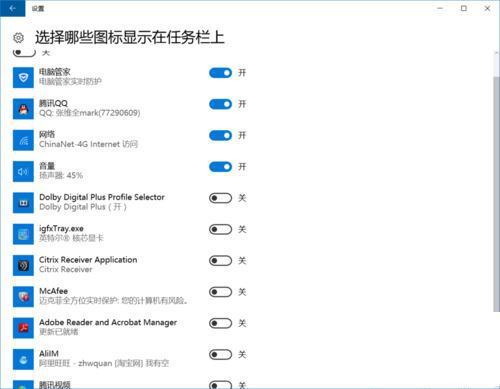
5、找到“阿里旺旺”,点击后面的开关为“开”,即可。其他软件也是类似的。

以上内容就是小编为大家带来的关于win10任务栏不显示“旺旺”图标问题的解决方法了。方法非常简单,大家有没有学会呢?感兴趣的朋友们,不妨跟着小编一起操作看看!希望可以帮助到大家!
相关文章
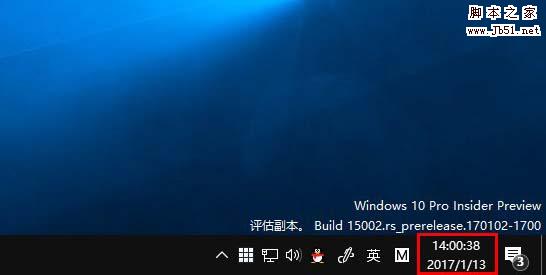 Win10任务栏的位置不能随意调整该怎么办?windows系统中正常只显示时分,不显示秒,想要设置显示秒,该怎么设置呢?下面为我们就俩看看详细的教程,需要的朋友可以参考下2017-01-13
Win10任务栏的位置不能随意调整该怎么办?windows系统中正常只显示时分,不显示秒,想要设置显示秒,该怎么设置呢?下面为我们就俩看看详细的教程,需要的朋友可以参考下2017-01-13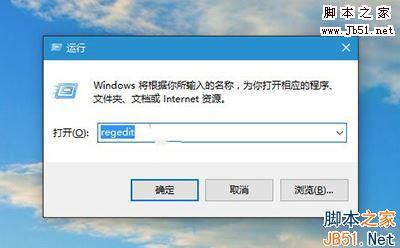
Win10如何设置任务栏透明度?Win10设置任务栏透明度的方法
Win10如何设置任务栏透明度?有朋友问到这个问题,下面小编就给大家带来Win10设置任务栏透明度的方法,一起来看看吧2017-01-10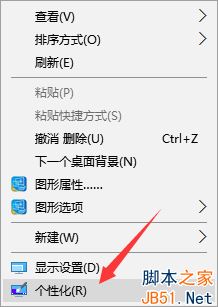
Win10怎么设置任务栏透明?Win10设置任务栏透明的方法
Win10怎么设置任务栏透明?很多朋友们还不会,下面小编就给大家带来Win10设置任务栏透明的方法,一起来看看吧2017-01-09- 很多公司办公室人员都有在办公电脑边贴便利贴的习惯,其实这样会显得办公台面很乱,那么win10怎么将便利贴(便签贴)固定在桌面、任务栏呢?下面和小编一起来看下解决方法2016-12-22
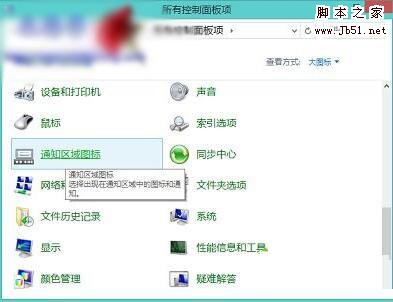 最近有win10的用户反馈说win10任务栏Intel快速存储技术图标消失了;不知道如何找回:该怎么解决?下面小编就给大家带来win10任务栏Intel快速存储技术图标消失了找回的方法2016-11-28
最近有win10的用户反馈说win10任务栏Intel快速存储技术图标消失了;不知道如何找回:该怎么解决?下面小编就给大家带来win10任务栏Intel快速存储技术图标消失了找回的方法2016-11-28- 系统假死造成点击任务栏图标没反应、一切正常的时候无法正确启动系统功能和应用程序。前者比较好解决,在任务管理器中重启资源管理器即可,那么Windows任务栏问题多怎么解2016-11-24
win10有问题尽管问我怎么关掉 Win10系统关闭任务栏小娜的设置方法图文
最近有windows10系统用户反映,自己对Win10正式版操作系统中的任务栏左侧的有问题尽管问(小娜)很不喜欢使用,该怎么关掉呢?本文将提供Win10系统关闭任务栏小娜的设置方2016-10-20- win10已经被广泛使用。但最近,再使用win10的用户在打开个性化设置-颜色,缩小到任务栏。再用自带的照片应用设置电脑背景图片,这时设置就变成假死,无法弹出。该如何解决2016-10-17
Win10任务栏不见了怎么找回来?Win10任务栏找回来的方法
桌面上任务栏图标不见了,多半是隐藏起来了。最近,有Win10系统的用户,在打开电脑的时候,发现桌面上任务栏图标不见了,这是怎么回事呀?任务栏图标怎么会莫名其妙的消失2016-10-13Win10系统任务栏不显示时间怎么办?Win10任务栏不显示时间的解决方法
最近有win10用户遇到任务栏不显示时间的问题,这是怎么回事呢?下面小编就给大家带来Win10任务栏不显示时间的解决方法,一起来看看吧2016-09-24


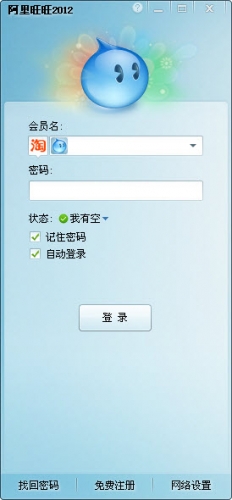

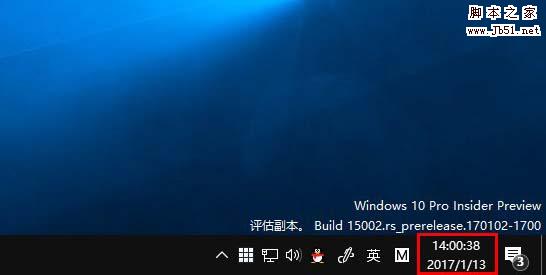
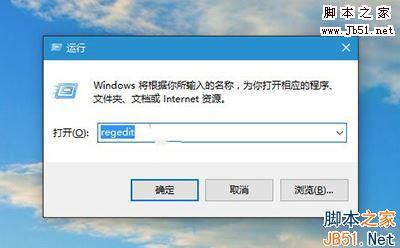
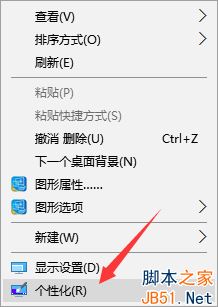
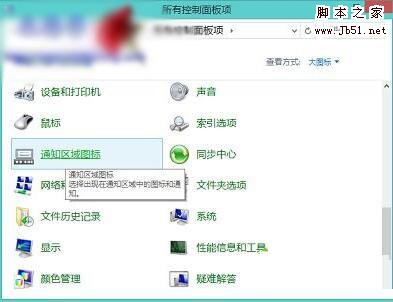
最新评论